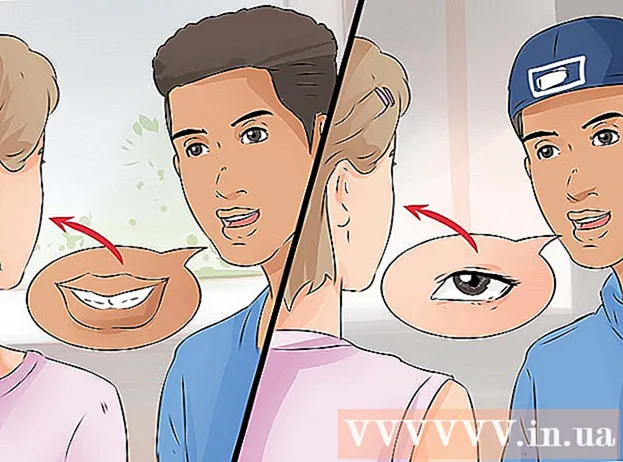作者:
Randy Alexander
创建日期:
2 四月 2021
更新日期:
1 七月 2024

内容
在本文中,wikiHow将向您展示如何将Windows计算机的BIOS(基本输入/输出设置的缩写)恢复为出厂设置。您可以在大多数计算机的BIOS页面上执行此操作。但是,如果无法访问BIOS页面,则需要通过打开机箱并从主板上卸下CMOS电池来重置BIOS,或将主板上的连接器重新插入机箱中。
在某些情况下,打开计算机机箱将使保修失效并有损坏机器的风险。 如果无法访问BIOS,最好的选择是将计算机带到技术部门,而不要自己操作。
脚步
方法1之3:在BIOS页面中重置
,单击源图标

然后选择 重新开始 (重启)。- 如果计算机已锁定,请单击锁定屏幕,然后单击屏幕右下角的电源图标,然后选择 重新开始.
- 如果计算机关闭,请按电源按钮。
等待启动屏幕出现。 看到Windows徽标后,您只有有限的时间按设置键。
- 最好在计算机启动后立即按设置键。
- 如果您在屏幕底部看到“按此进入设置”或类似的内容,但它消失了,则必须重新启动计算机,然后重试。

按 德尔 要么 F2 进入设置页面。 每种型号上的设置键均不同,请参阅屏幕上的消息以应用。- 如果钥匙 德尔 要么 F2 不起作用,请尝试 F8 要么 F10.
- 您可以按“ F”键访问BIOS。它位于键盘的顶部,尽管您必须找到并按住键 n 同时正确按下“ F”键。
- 您可以参考提供的手册或查看支持页面以找到设备的BIOS密钥。

等待BIOS加载。 正确按下设置键后,机器将加载BIOS页面。此过程仅需几秒钟。下载完成后,您将进入BIOS设置菜单。- 如果由于密码而无法访问BIOS或BIOS错误,请在另一篇文章中应用其他方法。
查找“设置默认值”选项。 每个型号上选件的位置和名称都不同,通常您会看到“重置为默认值”,“出厂默认值”,“设置默认值”。默认设置)或类似内容。此选项可以在任何选项卡上或在导航按钮附近列出。
- 如果BIOS没有此选项,请应用以下方法。
选择“加载设置默认值”,然后按键 ↵输入. 使用箭头键进行选择,然后按键 ↵输入 开始BIOS重置。
- BIOS菜单中的选项名称因型号而异。
保存更改,并在必要时确认选择。 这通常与BIOS退出过程相关。计算机将自动重启。如果需要在重置后更改BIOS设置,则需要再次重新引导计算机并访问BIOS进行更改。广告
方法2之3:卸下CMOS电池
关闭计算机电源。 使用开始菜单或按住电源键关闭计算机。
- 如果使用台式计算机,则需要通过按CPU机箱背面的开关来完全关闭CPU。
完全断开电源。 包括台式计算机的电源线和便携式计算机的充电线。
如有必要,请卸下计算机电池。 如果使用笔记本电脑(或带有备用电池的台式计算机),请先取出电池,然后再继续。
处理前释放静电。 拆卸设备之前,请在任何地方触摸未上漆的金属表面以除去静电。在未完全接地的情况下触摸主板或内部组件可能会损坏计算机。
打开机箱。 您需要访问计算机的主板。拆装计算机内部组件时,请格外小心,因为静电会轻易损坏电敏感组件。
- 对于许多笔记本电脑,您可以通过卸下笔记本电脑的后盖来使用CMOS电池。如果没有看到任何后盖,则必须卸下设备才能使用它。
卸下CMOS电池。 电池通常位于PCI附近,但是根据主板制造商的不同,电池盒的位置也不同。扩展卡或电缆可能会阻塞电池。 3V标准CMOS电池,圆形和扁平形(CR2032)。
- 无法始终取出CMOS电池。如果无法取出电池,请不要尝试,尝试重置主板连接器。
按下电源按钮。 按住电源按钮约10-15秒钟,以释放电容器中的所有剩余电流。关闭电源后,将重置CMOS内存,并将BIOS重置为出厂设置。
重新插入CMOS电池。 小心地将电池插入机器。确保正确插入电池。较小的一面朝下。
重新组装计算机。 小心处理,执行前请记住要接地。
将计算机连接至电源。 如果墙壁电源断开和/或电池已卸下,请重新连接和/或将电池插入机器。
打开电脑。 根据型号,您可能需要访问BIOS并重新配置一些选项,包括默认启动选项或日期。广告
方法3之3:重新连接连接器插针
关闭计算机电源。 使用开始菜单或按住电源按钮,直到机器完全关闭。
- 如果使用台式计算机,则可能必须通过按一下机箱背面的开关来关闭CPU电源。
拔下机器电源。 包括台式机的电源线和笔记本电脑的充电线。
如有必要,请取出电池。 如果使用笔记本电脑(或带有备用电池的台式计算机),请先取出电池,然后再继续。
处理前释放静电。 拆卸设备之前,请在任何地方触摸未上漆的金属表面以除去静电。在未完全接地的情况下触摸主板或内部组件可能会损坏计算机。
打开箱子。 您需要访问计算机的主板。拆装计算机内部组件时,请格外小心,因为静电会轻易损坏电敏感组件。
找到CMOS连接器。 在主板上找到300万个BIOS控制器连接器插针。通常位于CMOS电池附近。连接器引脚已插入300万个中的2个。
- 连接器可以标记为CLEAR,CLR,CLEAR CMOS,PSSWRD等。请参阅主板文档以找到正确的连接器。
将连接销更改为另外的200万。 例如,如果将连接器插针插入第一和第二插针,请转到第二和第三托盘,在卸下连接器时,请确保笔直向上拉,以免弯曲杆。
按电源键。 按住计算机上的电源按钮10-15秒钟,以释放电容器中累积的所有剩余电流。这是BIOS重置操作。
将销钉恢复到默认位置。 将连接器引脚插入原始充电器。这使您可以在启动计算机时访问BIOS。
电脑组装。 小心处理并记住在执行操作之前将其接地。
将计算机连接至电源。 如果要拔出和/或取出电池,请插入和/或将电池插入机器。
打开机器。 根据型号,您将必须进入BIOS并重新配置一些选项,包括默认启动选项和日期。广告
忠告
- 如果未自定义配置,则大多数计算机仍可以使用默认BIOS设置正常运行。
警告
- 触摸计算机内部组件之前,请先接地,以减少静电损坏计算机的风险。